دراپباکس یکی از سرویس دهندگان بسیار محبوب و معتبر ذخیرهسازی ابری در سراسر دنیاست که مشترکان زیادی از کشورهای مختلف دارد. با استفاده از این سرویس بسیار مفید و کارا شما میتوانید فایلهایتان را روی فضای ابری ذخیره کرده و هر جای دنیا که باشید با اتصال ساده به اینترنت به تمامی آرشیو خود دسترسی داشته باشید. اگر شما نیز یکی از مشترکین آن هستید که از آیفون یا آیپد استفاده میکند، میتوانید به طور همزمان چندین فایل مجزا و جداگانه را از دستگاه اپلتان آپلود کرده و در وقت صرفه جویی کنید و در کنار آی کلاود، دراپ باکس را نیز در اختیار داشته باشید.
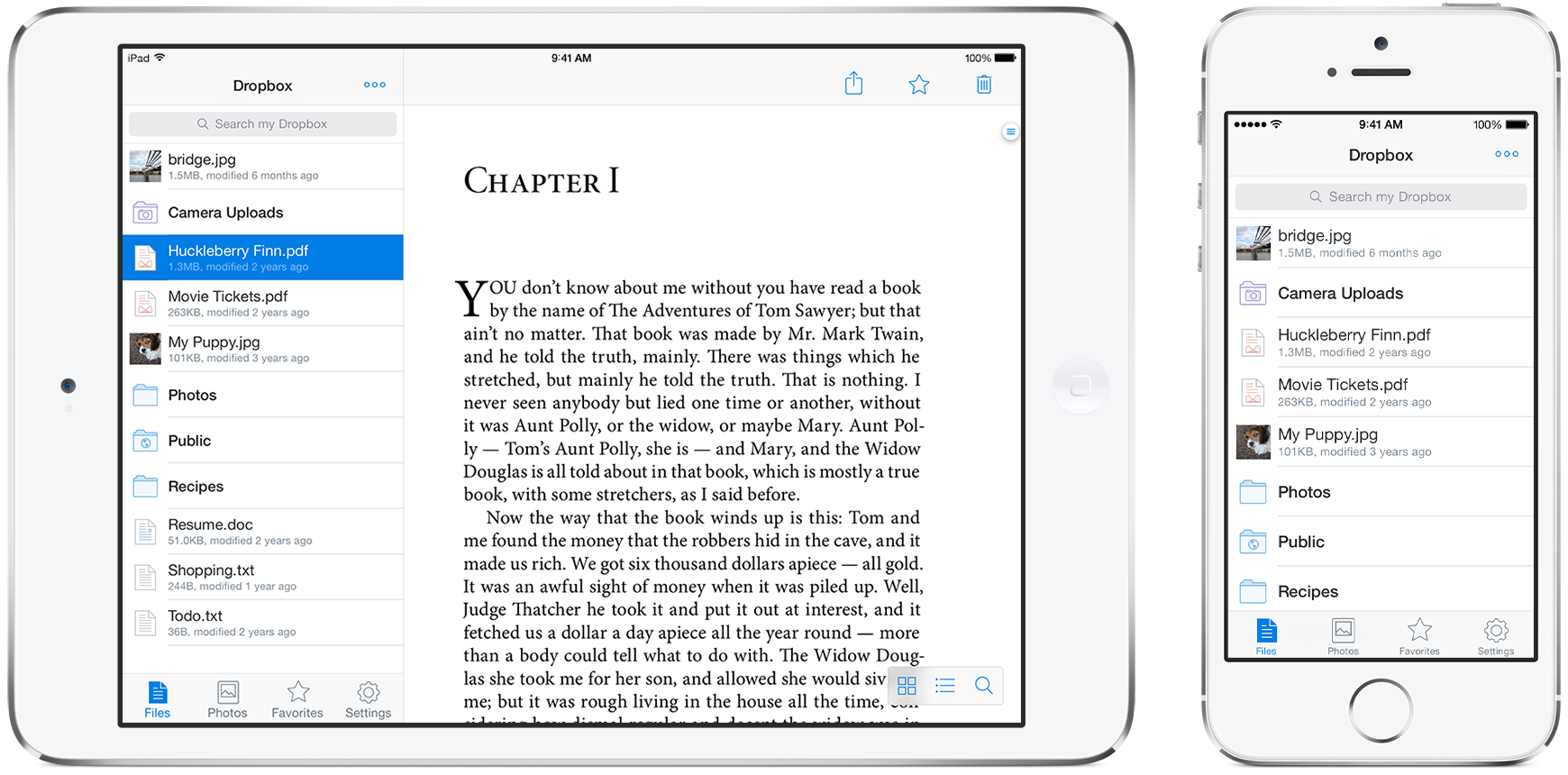
برای این کار اصلا لازم نیست کاربری همه چیزدان و حرفهای باشید تا بتوانید از پس آپلود کردن چندین فایل به طور همزمان بر بیایید. به عنوان کسی که از دراپباکس استفاده میکند و با فایلهای متنوعی سر و کار دارد، حتما میدانید که این بهترین روش برای در دسترس داشتن فایلها از دستگاههای مختلف است. خوشبختانه بسته به فایلهایی که قصد بارگزاریشان را در دراپباکس دارید، دو روش برای این کار وجود دارد. ما قصد داریم هر دوی این روشها را بررسی کنیم.
نحوه بارگذاری چندین عکس با استفاده از برنامه دراپباکس
اولین چیزی که باید به آن اشاره کنیم این است که برای انجام هر کاری در سرویس دراپباکس بهترین روش استفاده از برنامه رسمی خود شرکت است. این برنامه به شما اجازه میدهد تا چندین فایل مختلف اما از یک فرمت را به طور همزمان روی ان آپلود کنید. برای دریافت برنامه به App Store بروید و بر روی دستگاه خود نصب کنید. سپس وارد حساب خود شوید و اگر از قبل حساب کاربری نداشتهاید بر روی App Store تپ کنید.
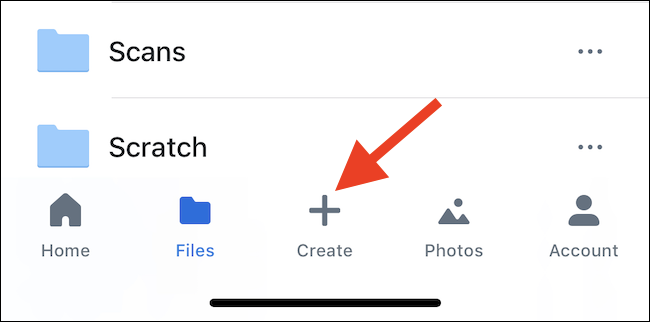
سپس بر روی دکمه Upload Photos تپ کنید. حالا شما میتوانید تمامی عکسهایی که بر روی گوشی آیفون یا آیپد خود دارید را ببینید.
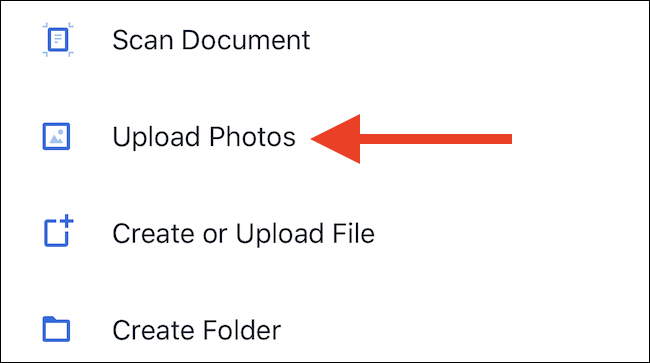
تمام آنهایی که قصد آپلود دارید را انتخاب کرده و بعد روی Next تپ کنید.
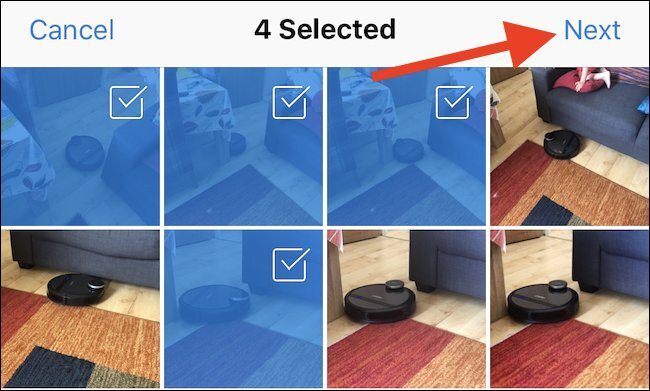
اگر نیاز داشتید پوشه عکس را عوض کنید و به آدرس دیگری در دستگاهتان بروید بر روی گزینه Choose a Different Folder تپ کنید و گرنه بر روی Upload تپ کنید.
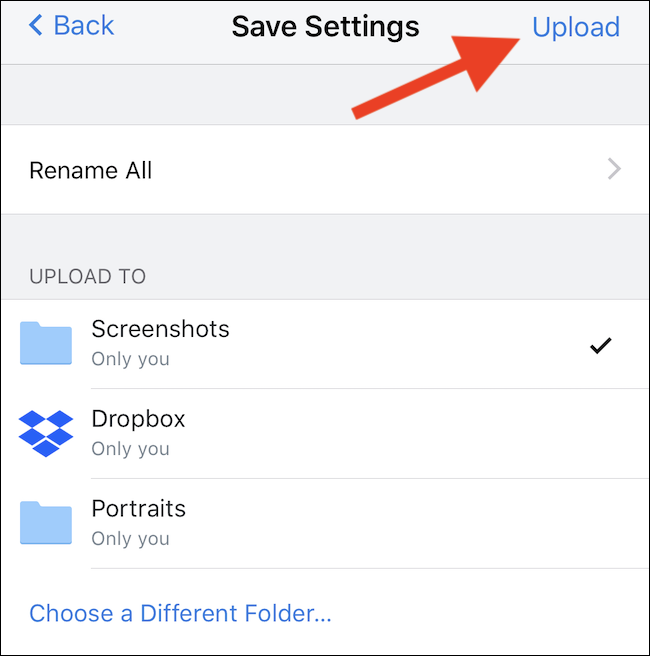
بارگذاری چندین فایل با استفاده از Files App
شما میتوانید با استفاده از برنامه Files و بدون نیاز به برنامه اصلی سیستمهای ابری فایلهایتان را روی سرویس آپلود کنید. زیرا این روش کوتاهترین راه را برای دسترسی به پنجره پوشه سیستم عامل مک در آیفون یا آیپد را به شما میدهد. این روش راهی عالی برای آپلود چند فایل به صورت همزمان در دراپباکس است.
برای شروع، برنامه Files را باز کرده و به آدرس جایی که فایلهای مورد نظرتان هستند بروید. بر روی Select تپ کنید تا روند انتخاب فایلها آغاز شود.
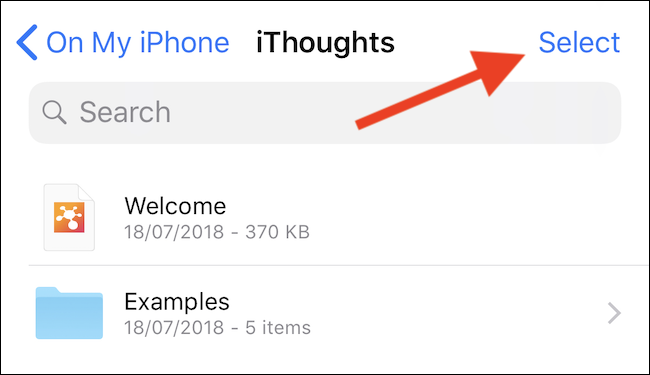
بر روی فایلهایی که میخواهید آپلود کنید تپ کرده و بعد روی گزینه Move کلیک کنید.
- توجه: کلمه move این آیکون را در iPad جایگزین میکند.
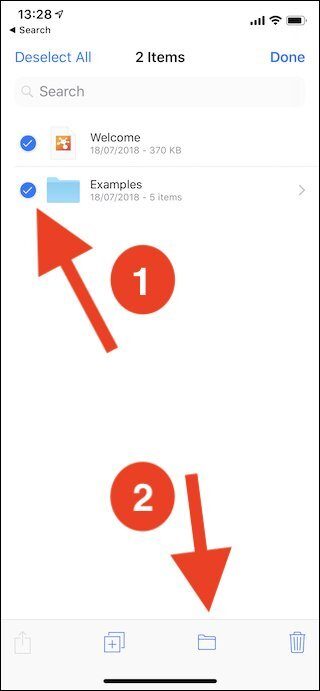
بروی Dropbox تپ کرده و بعد به آدرس جایی که میخواهید فایلها را در آنجا آپلود کنید بروید. در نهایت بر روی Copy ضربه بزنید.
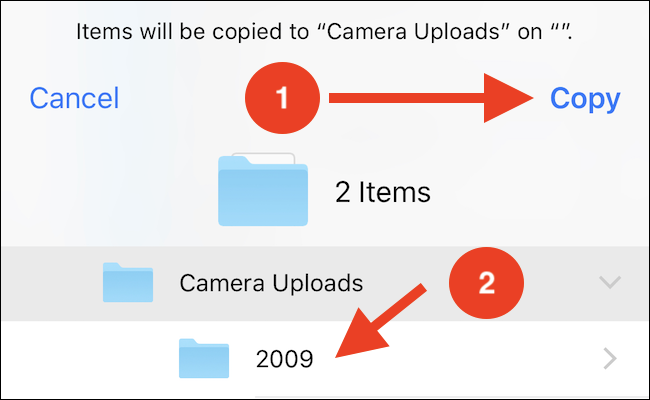
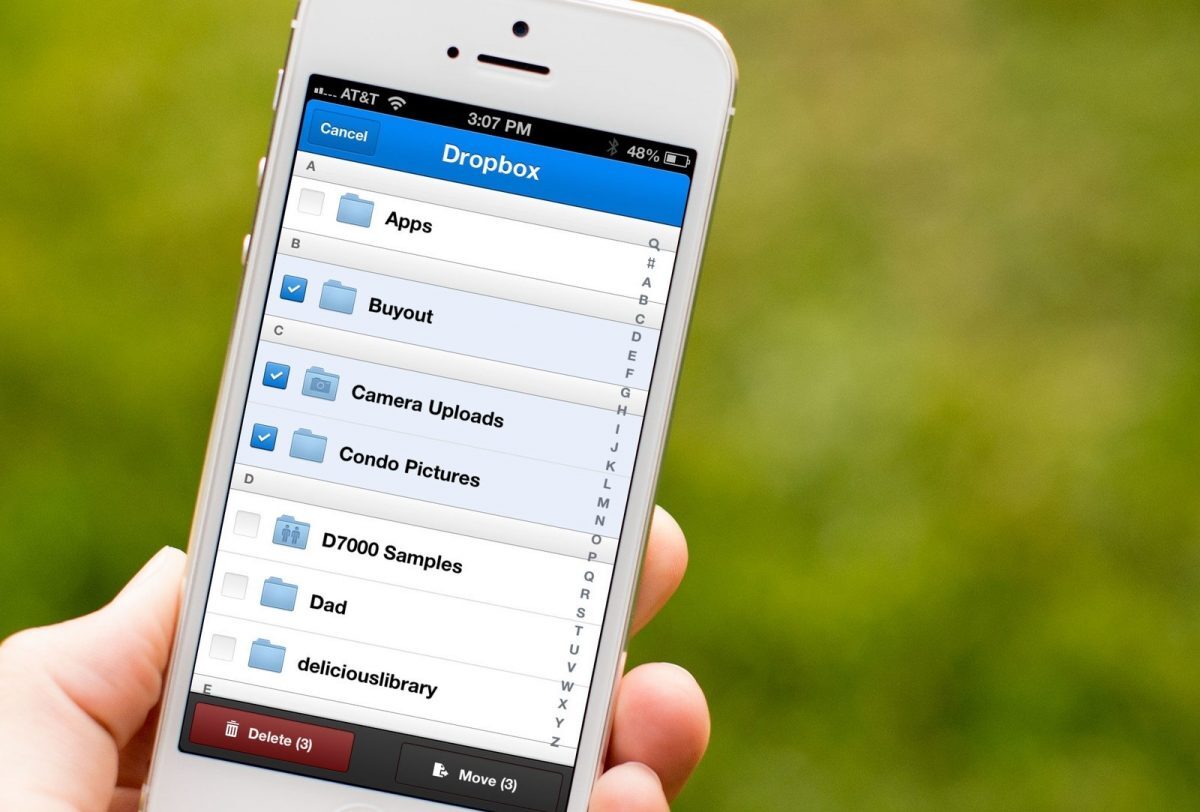
سایت خوبی دارید
موفق باشید
سایت خوبی دارید
موفق باشید